Innobrix Vision AI
Binnen Innobrix is het mogelijk om artist impressions te kunnen genereren met behulp van artificial intelligence (A.I). Deze module is optioneel afneembaar. De impressies die Innobrix kan maken, worden op basis van een combinatie van jouw huidige (camera)standpunt, thematische presets en aanvullende tekstuele instructie prompts gegenereerd.

Genereren van een artist impression
Het genereren van een artist impression kan vanuit alle editors worden gedaan; alleen de Innobrix Viewer werkt met een opt-in project-eigenschap.
Het genereren van 1 render in Innobrix kost 10 credits.
- Kies vanuit de Editor een mooi standpunt waarbij je goed zicht hebt van de Woning(en) waarvan je een impressie wilt gaan genereren.
- Klik vervolgens op het 'AI' icoon rechtsbovenin de editor.
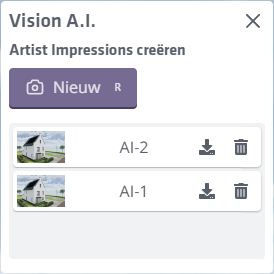
- Kies vervolgens 'Nieuw'.
- Je hebt nu de mogelijkheid om te kiezen voor een bepaalde preset aan instellingen. Zo kun je bijvoorbeeld kiezen voor een impressie gedurende dag, of nacht, het seizoen etc. Optioneel kun je ervoor kiezen om aanvullende instructies toe te passen via het 'Geavanceerd' paneel om het eindresultaat van jouw impressie te kunnen beïnvloeden.
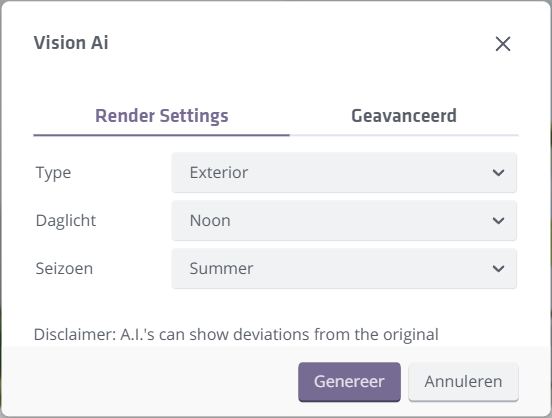
Vaker genereren met identieke prompts leiden niet tot dezelfde resultaten. Daarnaast is het ongedaan maken van het genereren van een impression niet beschikbaar voor deze actie.
- Kies voor 'Genereer' als je tevreden bent met je prompt. Het duurt nu een paar ogenblikken voordat de AI de impressie voor je heeft gegenereerd. Zodra deze beschikbaar is komt deze in het lijstje te staan en heb je de mogelijkheid deze te downloaden via .
De lijst die wordt getoond is per gebruiker en per plan of project. Je kunt AI's verwijderen via het delete icoon .
Genereren vanuit de Innobrix Viewer
Naast dat de Editors beschikbaar zijn voor het genereren van een impression is het ook mogelijk om de Viewer hiervoor in te zetten. De voornaamste use-case hiervoor is dat de (potentiële) koper zelf in staat is om (een aantal) impressies te genereren. Om die reden is de AI-module voor de Viewer niet standaard beschikbaar, maar kan worden aangezet via het 'Project-Edit' scherm in de Studio, onder 'Features'.
Best practices voor een goed resultaat
Exacte controle heb je nooit bij een AI prompt; er komen veel factoren kijken bij het optimaliseren van een eindresultaat. Desondanks kun je wel een paar goede pointers meenemen bij het genereren van je impressies.
-
Hoe meer specfieke details je toevoegt aan de 3D omgeving, des te minder hoeft de AI de omgeving te interpreteren en heb je een grotere kans op een accurater eindresultaat.
-
Aanvullend op bovenstaande punt, het beste resultaat krijg je als je wat dichter bent ingezoomd op de Woning(en). Hoe verder weg je camerastandpunt is van hetgeen dat je probeert te renderen, des te meer details gaan verloren.
-
Indien mogelijk, probeer duidelijke contrasten in je Woning(en) naar voren te laten komen. Bijvoorbeeld een witte steen met een zwartgekleurd kozijn geeft vaker een beter resultaat dan een witte steen op een wit kozijn.